Hỗ trợ tư vấn
Tư vấn - Giải đáp - Hỗ trợ đặt tài liệu
Mua gói Pro để tải file trên Download.vn và trải nghiệm website không quảng cáo
Tìm hiểu thêm » Hỗ trợ qua ZaloHiện nay có rất nhiều công cụ chuyển ảnh thành chữ, tuy nhiên thông thường chúng ta sẽ phải cài đặt phần mềm hoặc sử dụng một số website online tính phí hay yêu cầu tạo tài khoản. Tuy nhiên Google Drive cũng cung cấp cho bạn công cụ chuyển ảnh thành chữ tiện lợi, nhanh chóng và hoàn toàn miễn phí.
Chuyển ảnh sang văn bản hiện nay khá phổ biến, chúng ta có thể chuyển các chữ trong ảnh sang chữ một cách vô cùng chuẩn xác, tuy rằng sẽ có một số trường hợp có lỗi font chữ nhưng chúng ta có thể tự khắc phục bằng cách định dạng lại file chữ sau khi hoàn thành chuyển đổi ảnh sang chữ bằng Google Drive.
Việc đổi từ ảnh sang PDF, hay chuyển từ PDF thành ảnh JPEG đã không còn xa lạ. Ngày nay, người ta thường xuyên phải chuyển đổi định dạng của một file từ dạng này sang dạng khác vì nhiều lý do và mục đích khác nhau mà.
Google Drive Google Drive cho Android Google Drive cho iOS
Bước 1: Các bạn truy cập vào trang chủ của Google Drive và đăng nhập tài khoản Drive của mình.
Bước 2: Tại giao diện chính của trang, chọn chuột trái vào mục My Drive (Drive của tôi) rồi Upload files (Tải tệp lên)...
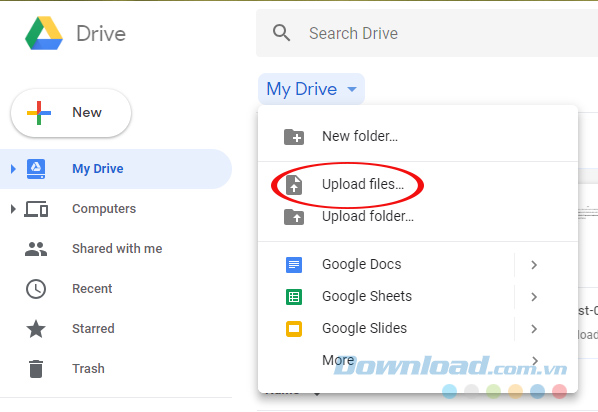
Bước 3: Chọn một ảnh đang cần chuyển sang định dạng văn bản từ máy tính rồi Open để tải dữ liệu lên Google Drive.
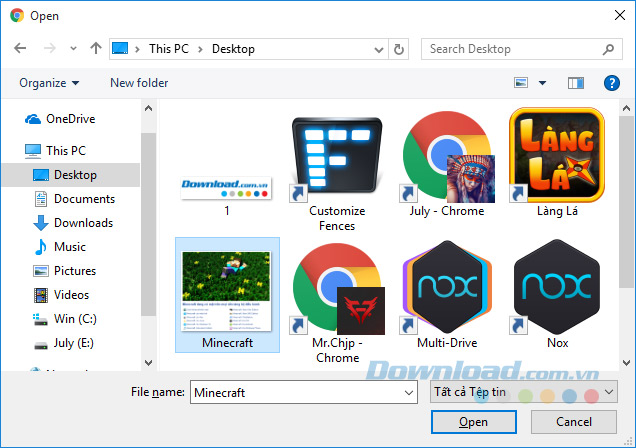
Bước 4: Chờ tới khi ảnh được tải lên hoàn tất, tìm tới vị trí của nó, click chuột phải vào đó rồi Open with (Mở bằng) / Google Docs (Google Tài liệu).
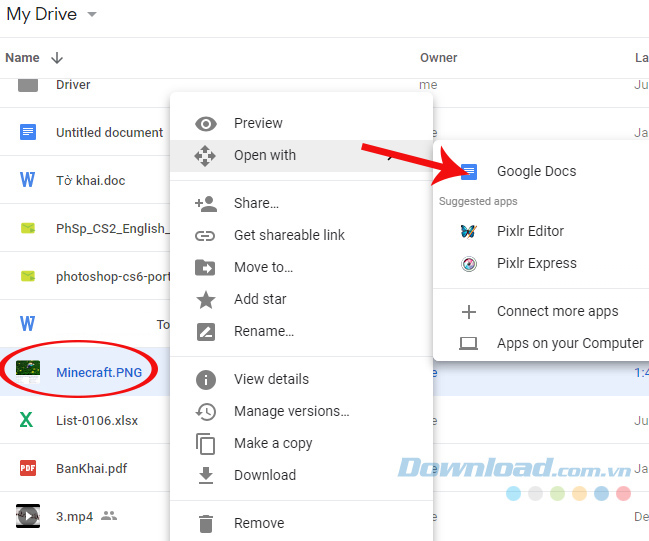
Bước 5: Lúc này trong danh mục dữ liệu sẽ có thêm một file khác, cùng tên với ảnh bạn vừa sử dụng nhưng ở dạng text. Click đúp chuột trái hoặc nhấn chuột phải vào đó rồi chọn Preview (Xem trước) để mở file này lên.
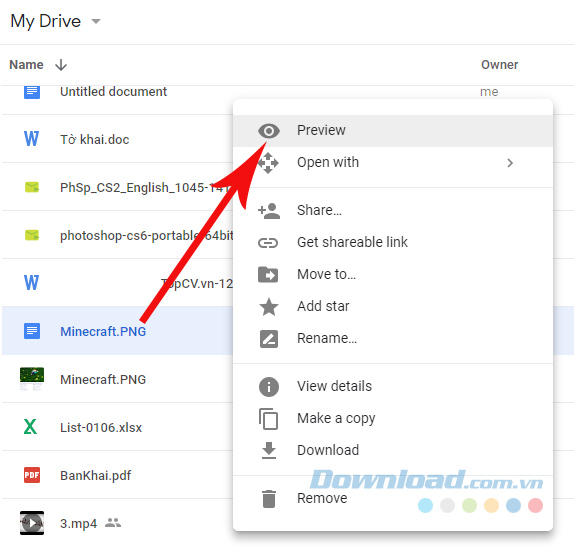
Đây là giao diện mới của bức ảnh mà chúng ta đã đăng từ máy lúc đầu.
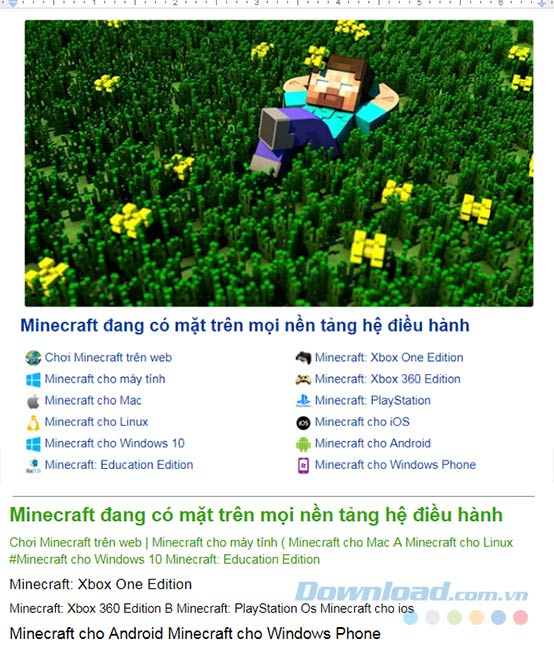
Có thể thấy khá rõ dữ liệu được chia thành hai mảng:
Nếu click vào ảnh, chúng ta có thể thay đổi vị trí, thu nhỏ hoặc phóng to bức ảnh theo ý muốn.
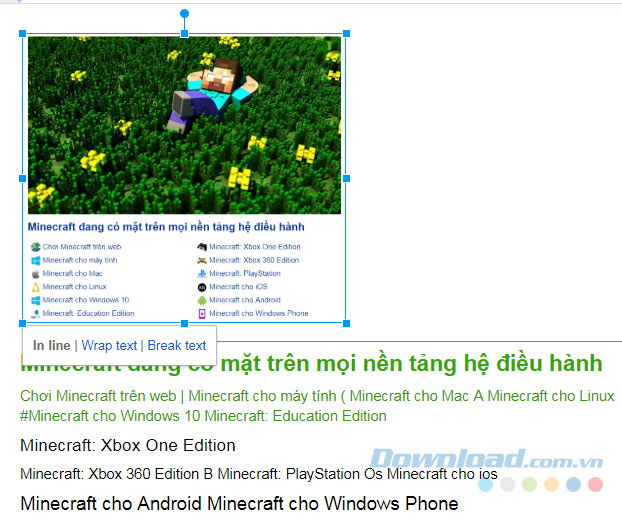
Ngoài ra, cũng có thể thay đổi nội dung text hoặc add thêm comment trong trình chỉnh sửa này.
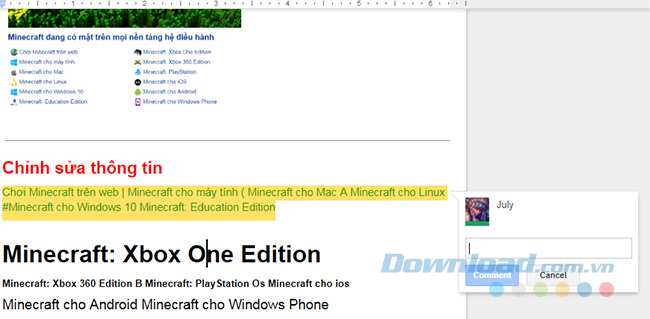
Bước 1: Truy cập vào ứng dụng Google Keep chọn biểu tượng dấu cộng.
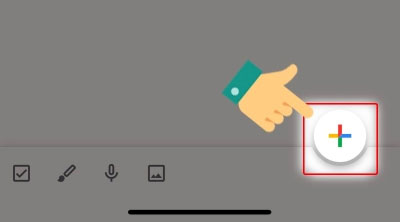
Bước 2: Tiếp tục chọn vào biểu tượng dấu cộng ở góc trái của màn hình
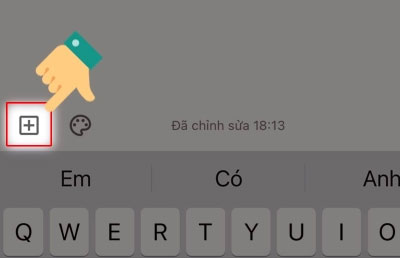
Bước 3: Bạn chọn chụp ảnh hoặc thêm ảnh sẵn có.
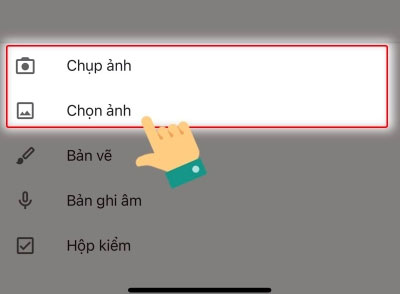
Bước 4: Nhấp vào ảnh văn bản bạn vừa tải lên.
Bước 5: Tiếp đến chọn vào biểu tượng dấu ba chấm.
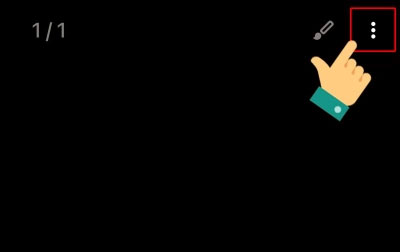
Bước 6: Chọn vào mục tải chú thích hình ảnh.
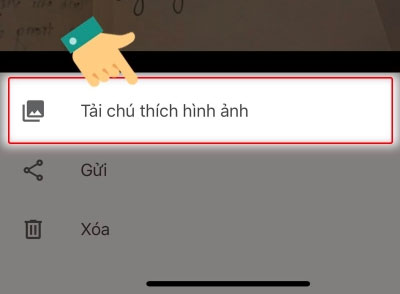
Bước 7: Ứng dụng sẽ hiển thị nội dung mà bạn chuyển đổi hình ảnh thành văn bản trên điện thoại.
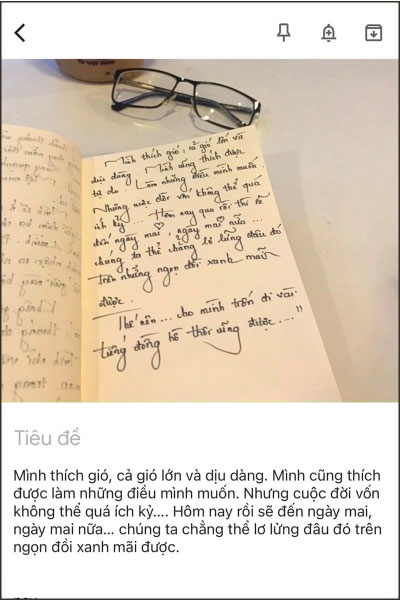
Không cần phần mềm, không cần qua các dịch vụ rắc rồi và có khả năng lây nhiễm virus, nếu đang có nhu cầu chuyển từ ảnh sang dạng văn bản thì đây sẽ là lựa chọn hoàn hào cho bạn.
Theo Nghị định 147/2024/ND-CP, bạn cần xác thực tài khoản trước khi sử dụng tính năng này. Chúng tôi sẽ gửi mã xác thực qua SMS hoặc Zalo tới số điện thoại mà bạn nhập dưới đây: